Thông tin cá nhân và dữ liệu duyệt web có nguy cơ gặp rủi ro khi sử dụng kết nối Wi-Fi công cộng. Ai đó có ý định xấu về cơ bản có thể theo dõi các hoạt động trên Internet của bạn nếu bạn không sử dụng VPN để mã hóa lưu lượng truy cập máy tính của mình. Ngoài ra, các kết nối Wi-Fi công cộng vốn không an toàn; bất kỳ ai khác có quyền truy cập vào mạng đó đều có thể xem các hoạt động trực tuyến của bạn và thậm chí nghe trộm các dịch vụ web không được mã hóa, chẳng hạn như các trang web HTTP.
Tệ hơn nữa, tin tặc thường thiết lập các điểm truy cập giả mạo có tên tương tự như tên hợp pháp để lừa người dùng kết nối. Cái gọi là cặp song sinh độc ác này có thể được sử dụng trong hoạt động gián điệp hoặc tấn công mạng của bên thứ ba chống lại người dùng mạng. Sử dụng VPN là một trong những cách tốt nhất để bảo vệ thông tin cá nhân của bạn khi kết nối với mạng công cộng.
Truy cập Internet Riêng tư là một trong những dịch vụ VPN tốt nhất cho quyền riêng tư và bảo mật trực tuyến, với hơn 420 triệu người dùng trên toàn thế giới. PIA có hơn 3.300 máy chủ trên 32 quốc gia trên toàn thế giới, bao gồm Nhật Bản, Úc, New Zealand, Đức, Canada, Pháp, Hà Lan, Thụy Điển, Singapore và nhiều địa điểm khác hoàn hảo để bỏ chặn các trang web và truy cập nội dung bị giới hạn địa lý một cách dễ dàng.
Đọc thêm:Tại sao bạn nên sử dụng VPN khi đi du lịch
Cách khắc phục truy cập Internet cá nhân không kết nối được trong Windows 11/10
PIA VPN rất đơn giản để thiết lập và sử dụng; tuy nhiên, ngay cả khi có vẻ như được kết nối với Internet, VPN vẫn có thể gây ra sự cố kết nối. Tuy nhiên, PIA VPN không phải lúc nào cũng hoạt động bình thường. Khi PIA trục trặc, không có gì phải lo lắng. Những lỗi đơn giản và sự cố ứng dụng là một trong những lý do thường gặp nhất và cũng là những lý do dễ giải quyết nhất.
Hãy thử các cách khắc phục bên dưới để giải quyết sự cố nếu bạn không thể truy cập Internet bằng PIA VPN.
Đọc thêm:10 VPN tốt nhất cho Amazon Prime Video
1. Đảm bảo bạn đang sử dụng phiên bản mới nhất của ứng dụng
Phiên bản PIA đang chạy trên máy tính của bạn dường như gây ra sự cố. Luôn cập nhật PIA lên phiên bản mới nhất để hưởng lợi từ các tính năng, cải tiến và khắc phục sự cố mới. Ứng dụng dành cho máy tính để bàn sẽ nhắc bạn ngay lập tức về bất kỳ bản nâng cấp nào có sẵn. Bạn phải xác nhận những bản cập nhật đó và cài đặt phiên bản PIA mới nhất.
Đảm bảo sử dụng liên kết này để lấy phiên bản mới nhất.
Đọc thêm:Dịch vụ VPN dành cho doanh nghiệp tốt nhất năm 2022
2. Xác minh kết nối Internet của bạn
Bạn có thể xác minh kết nối internet của mình để đảm bảo sự cố không nằm ở phía bạn. Đóng hoàn toàn ứng dụng và rút VPN khỏi thiết bị của bạn. Sau đó cố gắng thiết lập lại kết nối internet của bạn. Nếu bạn có thể truy cập internet khi PIA bị tắt, thì internet của bạn đang hoạt động bình thường và có vẻ như sự cố xảy ra với ứng dụng PIA. Tuy nhiên, bạn cần phải liên hệ với nhà cung cấp dịch vụ internet để sửa chữa mạng internet nếu bạn vẫn không thể sử dụng internet.
Đọc thêm:4 lý do tại sao VPN là công cụ tối thượng của thợ săn hàng giảm giá
3. Tắt IPv6
Phiên bản gần đây nhất của Giao thức Internet, IPv6, cung cấp cho mỗi hệ thống một địa chỉ IP cụ thể có thể được sử dụng để tương tác và quản lý lưu lượng truy cập qua mạng. Kết nối VPN của máy tính của bạn đôi khi có thể bị ảnh hưởng. Nó cuối cùng sẽ giải quyết vấn đề PIA VPN không kết nối này mà không sửa đổi đáng kể mạng của bạn.
Đây là cách bạn có thể tắt nó.
- Nhấn phím “Windows” và nhập “Bảng điều khiển” rồi nhấp vào “Mở” để mở Bảng điều khiển.
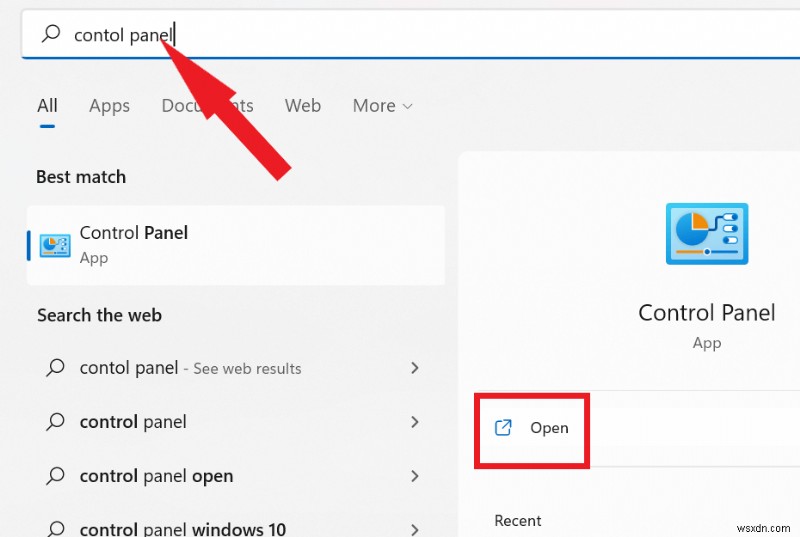
- Bây giờ hãy tìm và nhấp vào “Trung tâm mạng và chia sẻ”.
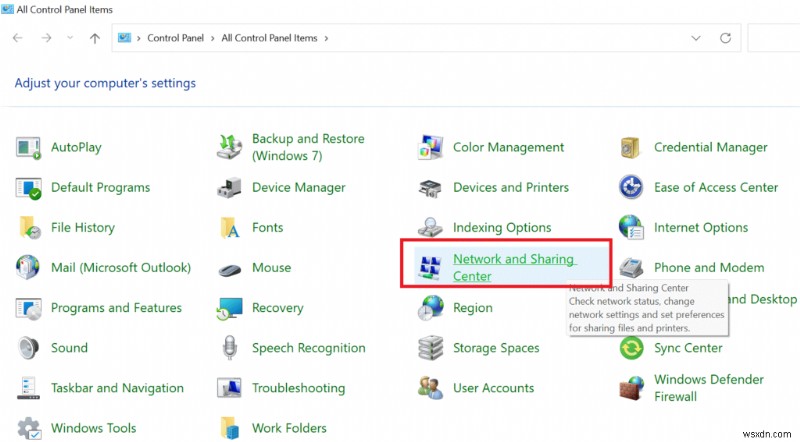
- Từ phía trên cùng bên trái của trang, nhấp vào “Thay đổi cài đặt bộ điều hợp”.
- Chọn Bộ điều hợp mạng của bạn, nhấp chuột phải vào nó và chọn “Thuộc tính”.
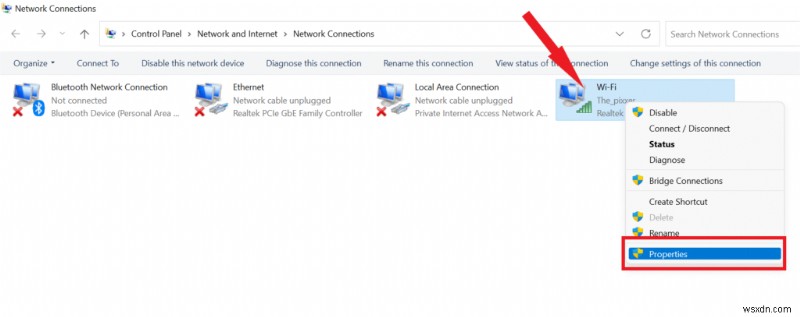
- Bây giờ hãy bỏ chọn hộp ở phía trước “Giao thức Internet phiên bản 6.” và nhấp vào nút “Ok”.
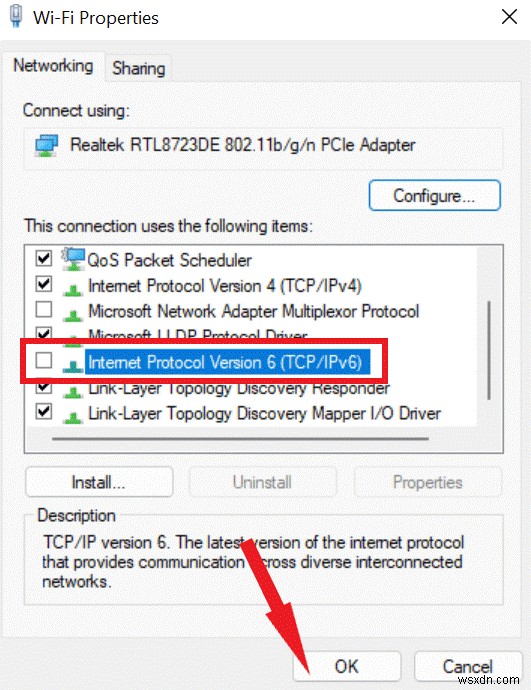
4. Tắt Tường lửa của Windows
VPN có thể bị chặn hoàn toàn nếu Tường lửa của Bộ bảo vệ Windows phát hiện đó là một giao tiếp trái phép. Sau đây là cách tắt Tường lửa trên máy tính của bạn.
- Nhấn phím “Windows” và nhập “Tường lửa của Bộ bảo vệ Windows” và nhấp vào “Mở” để mở.

- Chọn tùy chọn “Bật và tắt Tường lửa của Bộ bảo vệ Windows” ở trên cùng bên trái của trang.
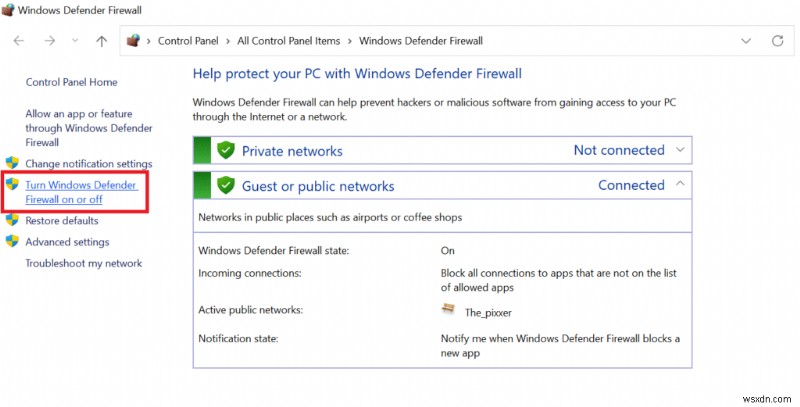
- Tại đây, chọn “Tắt Tường lửa của Bộ bảo vệ Windows” cho cả cài đặt mạng “Công khai và Riêng tư”.
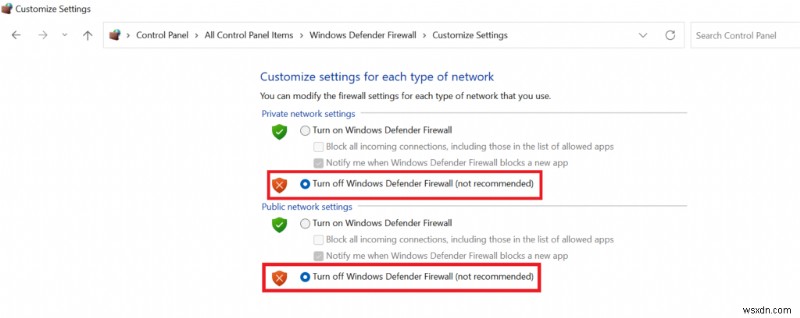
5. Thay đổi cổng VPN
Nếu Truy cập Internet Riêng tư không kết nối trong Windows 11/10, bạn có thể sửa đổi các cổng VPN bằng cách làm theo hướng dẫn bên dưới.
- Chỉ cần nhấp chuột phải vào biểu tượng của PIA từ khay hệ thống rồi nhấp vào “Thuộc tính”.
- Từ menu ngữ cảnh bật lên, hãy chọn “Ngắt kết nối”.
- Bây giờ, một lần nữa, hãy nhấp chuột phải vào biểu tượng, sau đó chọn “Cài đặt”.
- Sau đó, nhấp vào “Nâng cao” và đặt “UDP” làm loại kết nối.
- Đặt “1194” làm lựa chọn cổng từ xa, nhấp vào “Lưu” và kết nối lại để xem sự cố có còn tiếp diễn hay không.
- Nếu sự cố vẫn còn, hãy lặp lại quy trình trước nhưng lần này sử dụng cổng 9201 và 8080.
6. Thay đổi cài đặt DNS
Làm theo các bước sau để đặt DNS tùy chỉnh trong cài đặt PIA:
- Nhấp chuột phải vào biểu tượng PIA và nhấp vào “Cài đặt”, sau đó nhấn vào “Mạng”.
- Định cấu hình máy chủ định danh cho “Đặt DNS tùy chỉnh”.
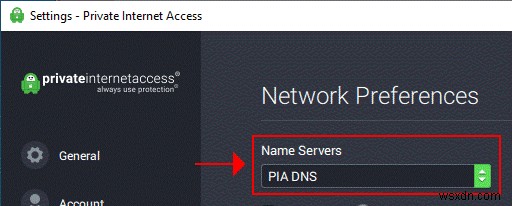
- Định cấu hình máy chủ DNS chính thành 8.8.8.8 và máy chủ DNS phụ thành 8.8.4.4.
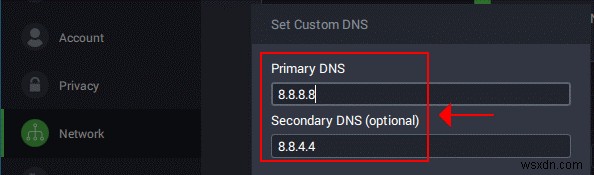
- Bây giờ hãy nhấp vào “Tiếp tục”.
- Để áp dụng cài đặt, hãy kết nối lại với máy chủ VPN.
Đọc thêm:15 VPN miễn phí tốt nhất cho Mac
Kết thúc phần này
Vì vậy, với sự trợ giúp của hướng dẫn từng bước này, bạn có thể nhanh chóng khắc phục lỗi Truy cập Internet Riêng tư không kết nối được trong sự cố Windows 11/10. Hãy thử các phương pháp này và cho chúng tôi biết nếu bạn có thể sử dụng một trong các giải pháp trong danh sách này trong các nhận xét bên dưới. Ngoài ra, nếu bạn biết các phương pháp có giá trị khác để khắc phục lỗi này, hãy chia sẻ chúng với chúng tôi.
